Samsung U28D590D Manuel d'utilisateur
Naviguer en ligne ou télécharger Manuel d'utilisateur pour Téléviseurs et moniteurs Samsung U28D590D. Samsung 28" UHD monitor s prémiovým kovovým podstavcem Uživatelská přiručka Manuel d'utilisatio
- Page / 103
- Table des matières
- MARQUE LIVRES




- Uživatelská 1
- KOORDINACE NABÍDKY 4
- NASTAVENÍ A 4
- RESETOVÁNÍ 4
- REJSTŘÍK 6
- Před použitím výrobku 10
- Příprava 20
- Brightness 22
- Features 22
- 4 Uzamkněte zámek 28
- -1° (±2.0°) ~ 15° (±2.0°) 28
- HDMI IN 1 / HDMI IN 2 29
- 2.2.5 Připojení napájení 32
- 2.2.6 Instalace ovladače 34
- ****x**** **Hz 35
- 5 Vybraná položka se použije 36
- Nastavení obrazovky 40
- 6 Vybraná položka se použije 59
- Nastavení a resetování 68
- Nabídka Information a jiné 75
- Contrast 76
- Sharpness 76
- Easy Setting Box 78
- Instalace softwaru 79
- 1 Vypněte počítač a výrobek 80
- 2 Odpojte kabel od monitoru 80
- 3 Zapnutí výrobku 80
- Průvodce odstraňováním potíží 81
- Specifikace 85
- 01 8000 112 112 91
- Bogotá 600 12 72 91
- Nejedná se o vadu výrobku 97
- Příloha 98
- Správná likvidace 99
- Terminologie 100
- Rozlišení 101
- Plug & Play 101
- Rejstřík 103
Résumé du contenu
UživatelskápříručkaU28D590DBarva a vzhled se mohou lišit podle výrobku. Specifikacemohou být změněny bez předchozího upozornění zaúčelem zlepšení výko
10Před použitím výrobku Před použitím výrobkuBezpečnostní opatřeníZnakyUpozorněníNEOTVÍREJTE, NEBEZPEČÍ ÚRAZU ELEKTRICKÝM PROUDEMVarování : ABYSTE ZAM
100Příloha PřílohaTerminologieOSD (zobrazení na obrazovce)Pomocí zobrazení na obrazovce (OSD) můžete konfigurovat nastavení na obrazovce a přizpůsobit
101Příloha PřílohaRozlišeníRozlišením se rozumí počet horizontálních a vertikálních pixelů, které tvoří obrazovku. Rozlišení představuje míru detailno
Rejstřík102RejstříkBBezpečnostní opatření 10CCopyright 7ČČas opakování klávesy 70Čas zobrazení 65Časovač vypnutí 71Části 21Černá úroveň HDMI 46Čištění
RejstříkRejstřík103VVelikost obrazu 48
11Před použitím výrobku Před použitím výrobkuElektřina a bezpečnost Následující obrázky slouží pouze pro porovnání. Skutečnost se může od obrázků liši
12Před použitím výrobku Před použitím výrobku VarováníInstalace VýstrahaNevytahujte napájecí kabel ze zásuvky, pokud je monitor v provozu. Může dojí
13Před použitím výrobku Před použitím výrobku VarováníNeinstalujte zařízení na nestabilní nebo vibrující povrch (nestabilní police, šikmý povrch atd.)
14Před použitím výrobku Před použitím výrobkuProvoz VýstrahaOpatrně monitor položte. Může dojít k pádu a poškození monitoru a následnému zranění osob
15Před použitím výrobku Před použitím výrobkuNepokládejte na monitor žádné těžké předměty, hračky ani sladkosti. Pokud by se děti pokusily dosáhnout
16Před použitím výrobku Před použitím výrobku VarováníDo větracích otvorů nebo konektorů monitoru nevkládejte žádné kovové (například jídelní hůlky, m
17Před použitím výrobku Před použitím výrobkuZabraňte vniknutí vody nebo výskytu vlhkosti ve stejnosměrném napájecím zařízení. Mohlo by dojít k úrazu
18Před použitím výrobku Před použitím výrobkuPři nastavovaní úhlu výrobku nebo výšky podstavce dbejte opatrnosti. V opačném případě může dojít k uvíz
19Před použitím výrobku Před použitím výrobkuSprávná pozice při používání výrobku Zde jsou pokyny pro správné držení těla při používání monitoru: Sna
Obsah2ObsahPŘED POUŽITÍMVÝROBKU7 Copyright7 Ikony použité v této příručce8Čištění9 Zabezpečení prostoru instalace9 Bezpečnostní opatření pro skladován
201 Příprava1 Příprava1.1 Kontrola obsahu balení1.1.1 Kontrola příslušenství Pokud chybí některá součást, kontaktujte prodejte, u kterého jste monit
21Příprava11 Příprava1.2 Části1.2.1 Ovládací panely Barva a tvar vlastních součástí se může lišit od vzhledu na obrázku. Změna technických parametrů z
22Příprava11 Příprava1.2.2 Průvodce směrovými tlačítkyCo se týče průvodce tlačítky zkratek, zobrazí se při pohybu tlačítka JOG v libovolném směru níže
23Příprava11 Příprava1.2.3 Průvodce funkčními tlačítkyChcete-li otevřít hlavní nabídku nebo použít další položky, zobrazte průvodce funkčními tlačítky
24Příprava11 Příprava Pokud se na monitoru nic nezobrazí (tj. v úsporném režimu nebo v režimu bez signálu), mohou být podle následující tabulky použit
25Příprava11 Příprava1.2.4 Opačná strana Barva a tvar vlastních součástí se může lišit od vzhledu na obrázku. Změna technických parametrů za účelem vy
26Příprava11 Příprava1.3 Instalace1.3.1 Připevnění stojanu Než výrobek sestavíte, položte jej na rovnou a stabilní plochu tak, aby obrazovka směřovala
27Příprava11 Příprava1.3.2 Sejmutí stojanuDejte na stůl měkkou tkaninu, abyste výrobek chránili, a položte výrobek na tkaninu tak, aby jeho přední čás
28Příprava11 Příprava1.3.3 Nastavení sklonu monitoru Barva a tvar vlastních součástí se může lišit od vzhledu na obrázku. Změna technických parametrů
292 Připojení a používání vstupních zařízení2 Připojení a používání vstupních zařízení2.1 Před připojením2.1.1 Kontrolní opatření před připojením Pře
ObsahObsah329 Připojení a používání počítače29 Připojení pomocí kabelu HDMI30 Připojení pomocí kabelu HDMI-DVI30 Připojení pomocí kabelu DP31 Připojen
30Připojení a používání vstupních zařízení22 Připojení a používání vstupních zařízení2.2.2 Připojení pomocí kabelu HDMI-DVI Připojte všechny ostatní k
31Připojení a používání vstupních zařízení22 Připojení a používání vstupních zařízení2.2.4 Připojení sluchátek nebo reproduktorů Připojte všechny osta
32Připojení a používání vstupních zařízení22 Připojení a používání vstupních zařízení2.2.5 Připojení napájeníPřipojení napájení pomocí integrovaného a
33Připojení a používání vstupních zařízení22 Připojení a používání vstupních zařízeníZměna nastavení zvuku v systému WindowsOvládací panely Zvuk Rep
34Připojení a používání vstupních zařízení22 Připojení a používání vstupních zařízení2.2.6 Instalace ovladače Nastavení optimálního rozlišení a frek
35Připojení a používání vstupních zařízení22 Připojení a používání vstupních zařízení2.2.7 Nastavení optimálního rozlišeníPři prvním zapnutí monitoru
363 Nastavení obrazovky3 Nastavení obrazovkyNakonfigurujte nastavení obrazovky, jako je například jas.K dispozici je podrobný popis všech funkcí. Poku
37Nastavení obrazovky33 Nastavení obrazovky3.2 ContrastNastavení kontrastu mezi objekty a pozadím (Rozsah: 0~100)Čím vyšší bude hodnota kontrastu, tím
38Nastavení obrazovky33 Nastavení obrazovky3.3 SharpnessZvýrazňuje nebo rozmazává obrysy objektů (Rozsah: 0~100)Čím bude hodnota vyšší, tím budou obry
39Nastavení obrazovky33 Nastavení obrazovky3.4 Game ModeKonfigurujte nastavení obrazovky produktu pro herní režim. Funkci použijte, pokud hrajete hry
ObsahObsah451 PIP/PBP52 Konfigurace funkce PIP/PBP Mode53 Konfigurace funkce Size54 Konfigurace funkce Position55 Konfigurace funkce Sound Source56 Ko
40Nastavení obrazovky33 Nastavení obrazovky3.5 SAMSUNG MAGIC BrightTato nabídka poskytuje optimální kvalitu obrazu vhodnou pro prostředí, kde bude výr
41Nastavení obrazovky33 Nastavení obrazovkyJe-li externí vstup připojen prostřednictvím konektoru HDMI/DP a režim PC/AV Mode je nastaven na hodnotu AV
42Nastavení obrazovky33 Nastavení obrazovky3.6 SAMSUNG MAGIC AngleAngle vám umožňuje nakonfigurovat nastavení tak, abyste docílili optimální kvality o
43Nastavení obrazovky33 Nastavení obrazovky Off : Tuto možnost vyberte, chcete-li sledovat obraz přímo před monitorem. Lean Back Mode 1 : Tuto mož
44Nastavení obrazovky33 Nastavení obrazovky3.7 ColorK dispozici je podrobný popis všech funkcí. Pokud jde o podrobnosti, viz váš produkt. Nastavte o
45Nastavení obrazovky33 Nastavení obrazovky Normal: Zobrazí standardní teplotu barev. Warm 1: Nastavte teplotu barvy tak, aby byla teplejší než v re
46Nastavení obrazovky33 Nastavení obrazovky3.8 HDMI Black LevelJe-li přehrávač DVD nebo set-top box připojen k výrobku prostřednictvím rozhraní HDMI,
47Nastavení obrazovky33 Nastavení obrazovky3.9 Response TimeZrychlením frekvence odezvy panelu získáte živější a přirozenější obraz videa. Pokud nes
484 Nastavení obrazovky4 Nastavení obrazovky4.1 Image SizeUmožňuje změnit velikost obrazu. Tato nabídka není dostupná, pokud je položka PIP/PBP Mode n
49Nastavení obrazovky44 Nastavení obrazovky 4:3: Zobrazí obraz v poměru 4:3. Vhodné pro videa a standardní vysílání. 16:9: Zobrazí obraz v poměru 16
ObsahObsah5NABÍDKA INFORMATION AJINÉ75 Information75 Zobrazení Information76 Konfigurace položek Brightness, Contrast a Sharpness na úvodní obrazovce7
50Nastavení obrazovky44 Nastavení obrazovky4.2 H-Position a V-PositionH-Position: Přesune obraz doleva nebo doprava.V-Position: Posuňte obrazovku naho
51Nastavení obrazovky44 Nastavení obrazovky4.3 PIP/PBPFunkce PIP (Picture in Picture) umožňuje rozdělit obrazovku na dvě části. Jedno zdrojové zařízen
52Nastavení obrazovky44 Nastavení obrazovky4.3.1 Konfigurace funkce PIP/PBP ModeAktivace nebo deaktivace funkce PIP/PBP.1 Po zobrazení průvodce funkčn
53Nastavení obrazovky44 Nastavení obrazovky4.3.2 Konfigurace funkce SizeVyberte velikost a poměr stran vložené obrazovky.1 Po zobrazení průvodce funkč
54Nastavení obrazovky44 Nastavení obrazovky4.3.3 Konfigurace funkce PositionZ dostupných možností vyberte polohu vložené obrazovky.1 Po zobrazení prův
55Nastavení obrazovky44 Nastavení obrazovky4.3.4 Konfigurace funkce Sound SourceNastavte, z které obrazovky chcete poslouchat zvuk.1 Po zobrazení prův
56Nastavení obrazovky44 Nastavení obrazovky4.3.5 Konfigurace funkce SourceVyberte zdroj pro každou obrazovku.PIP1 Po zobrazení průvodce funkčními tlač
57Nastavení obrazovky44 Nastavení obrazovkyPBP1 Po zobrazení průvodce funkčními tlačítky vyberte položku [ ] pohybem tlačítka JOG ve směru NAHORU. Dál
58Nastavení obrazovky44 Nastavení obrazovky4.3.6 Konfigurace funkce Image SizeVyberte velikost obrazu vložené obrazovky.PIP1 Po zobrazení průvodce fun
59Nastavení obrazovky44 Nastavení obrazovky 4:3: Zobrazí obraz vložené obrazovky v poměru 4:3. Vhodné pro videa a standardní vysílání. 16:9: Zobrazí
ObsahObsah699 Správná likvidace99 Správná likvidace výrobku (Elektrický a elektronický odpad)100 TerminologieREJSTŘÍK
60Nastavení obrazovky44 Nastavení obrazovkyPBP1 Po zobrazení průvodce funkčními tlačítky vyberte položku [ ] pohybem tlačítka JOG ve směru NAHORU. Dál
61Nastavení obrazovky44 Nastavení obrazovky 4:3: Zobrazí obraz vložené obrazovky v poměru 4:3. Vhodné pro videa a standardní vysílání. 16:9: Zobrazí
62Nastavení obrazovky44 Nastavení obrazovky4.3.7 Konfigurace hodnoty ContrastPIPNastavte úroveň kontrastu pro vloženou obrazovku.1 Po zobrazení průvod
63Nastavení obrazovky44 Nastavení obrazovkyPBPNastavte úroveň kontrastu pro každou obrazovku.1 Po zobrazení průvodce funkčními tlačítky vyberte položk
645 Koordinace nabídky OSD5 Koordinace nabídky OSDK dispozici je podrobný popis všech funkcí. Pokud jde o podrobnosti, viz váš produkt.5.1 LanguageNas
65Koordinace nabídky OSD55 Koordinace nabídky OSD5.2 Display TimeUmožňuje nastavení nabídky OSD tak, aby automaticky zmizela, pokud není tato nabídka
66Koordinace nabídky OSD55 Koordinace nabídky OSD5.3 TransparencyNastavení průhlednosti pro okna nabídek.5.3.1 Změna Transparency1 Po zobrazení průvod
676 Nastavení a resetování6 Nastavení a resetování K dispozici je podrobný popis všech funkcí. Pokud jde o podrobnosti, viz váš produkt.6.1 Eco Saving
68Nastavení a resetování66 Nastavení a resetování6.2 PC/AV ModeNastavte PC/AV Mode na hodnotu AV. Velikost obrazu se zvětší. Tato možnost je užitečná
69Nastavení a resetování66 Nastavení a resetování6.3 Source DetectionAktivujte Source Detection.6.3.1 Konfigurace funkce Source Detection1 Po zobrazen
7 Před použitím výrobku Před použitím výrobkuCopyrightZměny obsahu této příručky za účelem zlepšení kvality bez upozornění jsou vyhrazeny.© 2014 Samsu
70Nastavení a resetování66 Nastavení a resetování6.4 Key Repeat TimeUmožňuje řídit frekvenci odezvy tlačítka, pokud je toto tlačítko stisknuto. 6.4.1
71Nastavení a resetování66 Nastavení a resetování6.5 Off TimerMůžete nastavit, aby se výrobek automaticky vypnul.6.5.1 Konfigurace funkce Off Timer1 P
72Nastavení a resetování66 Nastavení a resetování6.5.2 Konfigurace funkce Turn Off After1 Po zobrazení průvodce funkčními tlačítky vyberte položku [ ]
73Nastavení a resetování66 Nastavení a resetování6.6 Power LED OnKonfigurací nastavení zapněte nebo vypněte LED napájení ve spodní části produktu.6.6.
74Nastavení a resetování66 Nastavení a resetování6.7 Reset All Umožňuje vrátit veškerá nastavení monitoru na výchozí tovární nastavení.6.7.1 Inicializ
757 Nabídka Information a jiné7 Nabídka Information a jinéK dispozici je podrobný popis všech funkcí. Pokud jde o podrobnosti, viz váš produkt.7.1 Inf
76Nabídka Information a jiné77 Nabídka Information a jiné7.2 Konfigurace položek Brightness, Contrast a Sharpness na úvodní obrazovcePo zobrazení strá
77Nabídka Information a jiné77 Nabídka Information a jiné7.3 Konfigurace funkce Volume na úvodní obrazovce7.3.1 VolumePokud je na obrazovce zobrazen p
788 Instalace softwaru8 Instalace softwaru8.1 Easy Setting BoxFunkce "Easy Setting Box" umožňuje uživatelům používat monitor prostřednictvím
79Instalace softwaru88 Instalace softwaru8.1.2 Odebrání softwaruKlikněte na tlačítko Start, vyberte možnost Nastavení/Ovládací panely a poté dvakrát k
8Před použitím výrobku Před použitím výrobkuČištěníPři čištění dbejte opatrnosti, panel a vnější části moderních LCD monitorů jsou náchylné k poškrábá
809 Průvodce odstraňováním potíží9 Průvodce odstraňováním potíží9.1 Požadavky před kontaktováním zákaznického střediska společnosti Samsung9.1.1 Ověře
81Průvodce odstraňováním potíží99 Průvodce odstraňováním potížíProblém s obrazemProblémy ŘešeníIndikátor napájení nesvítí. Obrazovka se nezapne. Zkont
82Průvodce odstraňováním potíží99 Průvodce odstraňováním potížíProblém se zvukemProblém se vstupním zařízením V závislosti na úhlu pohledu uživatele m
83Průvodce odstraňováním potíží99 Průvodce odstraňováním potíží9.2 Otázky a odpovědiOtázka OdpověďJak lze změnit frekvenci? Frekvenci nastavíte na obr
84Průvodce odstraňováním potíží99 Průvodce odstraňováním potíží Další instrukce týkající se nastavení najdete v uživatelské příručce vašeho počítače n
8510 Specifikace10 Specifikace10.1 Obecné Počet bodů panelu (v pixelech)Z důvodu technického postupu výroby tohoto výrobku může být u tohoto panelu LC
86Specifikace1010 Specifikace10.2 Funkce PowerSaverTento výrobek je vybaven funkcí pro úsporu energie, která automaticky vypne obrazovku a přepne barv
87Specifikace1010 Specifikace10.3 Tabulka Standardní režimy signálu Tento výrobek z důvodu své konstrukce dokáže poskytovat optimální kvalitu obrazu
88Specifikace1010 SpecifikaceDisplayportRozlišeníHorizontální frekvence (kHz)Vertikální frekvence(Hz)Hodinová frekvence (MHz)Synchronizační polarita (
89Specifikace1010 SpecifikaceHDMI Horizontální frekvenceDoba potřebná k vykreslení jednoho řádku obrazu ve směru zleva doprava se nazývá horizontáln
9Před použitím výrobku Před použitím výrobkuZabezpečení prostoru instalace V okolí výrobku ponechejte dostatečné místo pro ventilaci. Nadměrný nárůst
90Specifikace1010 Specifikace Vertikální frekvenceOpakování stejného obrazu několikrát za sekundu umožňuje zobrazení přirozeného obrazu. Frekvence op
91 Příloha PřílohaKontaktujte SAMSUNG WORLD WIDE Pokud máte otázky týkající se výrobků Samsung, kontaktujte středisko Samsung pro péči o zákazníky. N
92Příloha PřílohaGUATEMALA 1-800-299-0013 http://www.samsung.com/latin (Spanish)http://www.samsung.com/latin_en (English)HONDURAS 800-27919267 http://
93Příloha PřílohaCZECH 800-SAMSUNG (800-726786) http://www.samsung.comSamsung Electronics Czech and Slovak, s.r.o. V Parku 2343/24, 148 00 -Praha 4DEN
94Příloha PřílohaSWEDEN 0771 726 7864 (SAMSUNG) http://www.samsung.comSWITZERLAND 0848-SAMSUNG (7267864, CHF 0.08/min)http://www.samsung.com/ch (Germa
95Příloha PřílohaJAPAN 0120-327-527 http://www.samsung.comMALAYSIA 1800-88-9999 http://www.samsung.com/myNEW ZEALAND 0800 SAMSUNG (0800 726 786) http:
96Příloha PřílohaQATAR 800-2255 (800-CALL) http://www.samsung.com/ae (English)http://www.samsung.com/ae_ar (Arabic)SAUDI ARABIA 920021230 http://www.
97Příloha PřílohaOdpovědnost za placenou službu (náklady pro zákazníky) Je-li tato služba požadována, můžeme vám v následujících případech bez ohledu
98Příloha Přílohajiného důvodu. Pokud dojde k poruše výrobku v důsledku přírodní katastrofy. (bouřka, požár, zemětřesení, povodně atd.) Pokud dojde
99Příloha PřílohaSprávná likvidaceSprávná likvidace výrobku (Elektrický a elektronický odpad)(Platí pro země s odděleným systémem sběru)Toto označení
Plus de documents pour Téléviseurs et moniteurs Samsung U28D590D







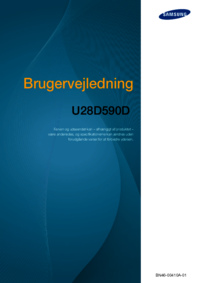




























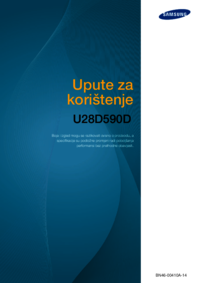














 (76 pages)
(76 pages) (96 pages)
(96 pages) (56 pages)
(56 pages) (110 pages)
(110 pages) (50 pages)
(50 pages) (86 pages)
(86 pages)
 (63 pages)
(63 pages) (105 pages)
(105 pages) (57 pages)
(57 pages) (100 pages)
(100 pages) (74 pages)
(74 pages) (54 pages)
(54 pages)







Commentaires sur ces manuels